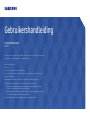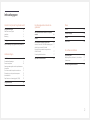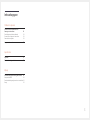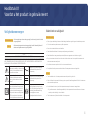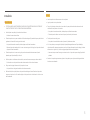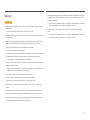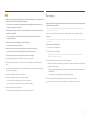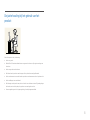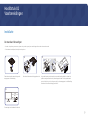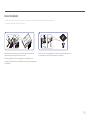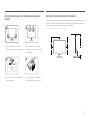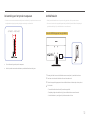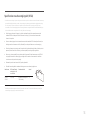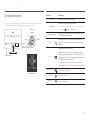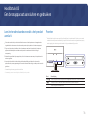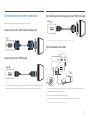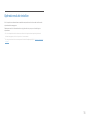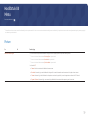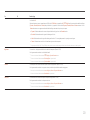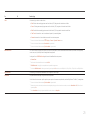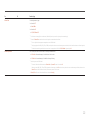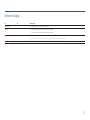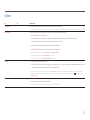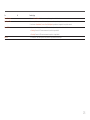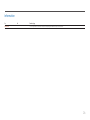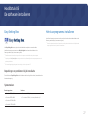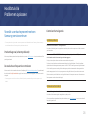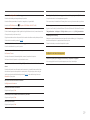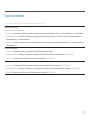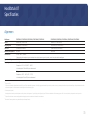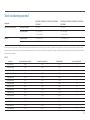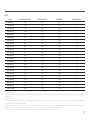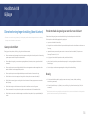Gebruikershandleiding
S*A33*
De kleur en het uiterlijk kunnen afwijken, afhankelijk van het product. Ook kunnen de specificaties zonder
voorafgaand bericht worden gewijzigd om de prestaties te verbeteren.
Wijzigingen voorbehouden.
© Samsung
Samsung bezit het auteursrecht voor deze handleiding.
Gebruik of vermenigvuldiging van deze handleiding, geheel of gedeeltelijk, zonder toestemming van
Samsung niet toegestaan.
Andere handelsmerken dan die van Samsung zijn het bezit van hun respectieve eigenaars.
In de volgende gevallen kunnen er administratiekosten in rekening worden gebracht:
(a) Er wordt op uw verzoek een monteur gebeld, maar het product blijkt geen defect te hebben
(bijv. omdat de gebruikershandleiding niet goed is gelezen).
(b) U brengt het apparaat naar een reparatiecentrum, maar het product blijkt geen defect te hebben
(bijv. omdat de gebruikershandleiding niet goed is gelezen).
U wordt geïnformeerd over de administratiekosten voordat er een monteur langskomt.

2
Inhoudsopgave
Voordat u het product in gebruik neemt
Veiligheidsvoorzorgen 4
Elektriciteit en veiligheid 4
Installatie 5
Bediening 6
Reiniging 7
De juiste houding bij het gebruik van het product 8
Voorbereidingen
Installatie 9
De standaard bevestigen 9
De voet verwijderen 10
Voorzorgsmaatregelen voor het verplaatsen van
hetproduct 11
De ruimte rondom het product controleren 11
De kanteling van het product aanpassen 12
Antidiefstalslot 12
Specificaties muurbevestigingskit (VESA) 13
Configuratiescherm 14
Directe-toetsbetekenis 15
Een bronapparaat aansluiten en
gebruiken
Lees het onderstaande voordat u het product
aansluit. 16
Poorten 16
Een computer aansluiten en gebruiken 17
Aansluiten met de D-SUB-kabel (analoog type) 17
Aansluiting met een HDMI-kabel 17
Een verbinding tot stand brengen met een
HDMI-DVI-kabel 17
De voedingskabel aansluiten 17
Optimale resolutie instellen 18
Menu
Picture 19
OnScreen Display 23
System 24
Information 26
De software installeren
Easy Setting Box 27
Beperkingen en problemen bij de installatie 27
Systeemeisen 27
Het stuurprogramma installeren 27

3
Inhoudsopgave
Problemen oplossen
Voordat u contact opneemt met een
Samsung-servicecentrum 28
Productdiagnose (schermprobleem) 28
De resolutie en frequentie controleren 28
Controleer het volgende. 28
Vragen en antwoorden 30
Specificaties
Algemeen 31
Tabel standaardsignaalmodi 32
Bijlage
Dienstverlening tegen betaling (door klanten) 34
Geen productdefect 34
Productschade als gevolg van een fout van de klant 34
Overig 34

4
Veiligheidsvoorzorgen
Waarschuwing
Als de aanwijzingen niet worden opgevolgd, kan dit ernstig letsel of de dood
tot gevolg hebben.
Let op
Als de aanwijzingen niet worden opgevolgd, kan dit lichamelijk letsel of
schade aan eigendommen tot gevolg hebben.
LET OP
RISICO OP ELEKTRISCHE SCHOK. NIET OPENEN.
LET OP: OM HET RISICO OP ELEKTRISCHE SCHOKKEN TE VERMIJDEN, DE BEHUIZING (OF ACHTERZIJDE)
NIET VERWIJDEREN. BEVAT GEEN ONDERDELEN DIE U ZELF KUNT REPAREREN. LAAT REPARATIE EN
ONDERHOUD OVER AAN GEKWALIFICEERD PERSONEEL.
Dit symbool wil zeggen dat er
hoogspanning aanwezig is binnenin. Het
is gevaarlijk om onderdelen binnen in
het product aan te raken.
Wisselspanning: Nominale spanning
gemarkeerd met dit symbool is de
wisselspanning.
Dit symbool geeft aan dat dit product
met belangrijke literatuur over de
bediening en het onderhoud wordt
geleverd.
Gelijkspanning: De nominale spanning
gemarkeerd met dit symbool is de
gelijkspanning.
Klasse II product: Dit symbool geeft aan
dat een veiligheidsaansluiting met de
elektrische aarding niet vereist is. Als
dit symbool niet wordt weergegeven
op het product met een voedingskabel,
MOET het product een betrouwbare
aansluiting hebben met de randaarde.
Let op. Raadpleeg de instructies voor
gebruik: Dit symbool geeft aan dat de
gebruiker de gebruikershandleiding
moet raadplegen voor meer
veiligheidsgerelateerde informatie.
Elektriciteit en veiligheid
Waarschuwing
• Gebruik geen beschadigd netsnoer of beschadigde stekker en gebruik geen loszittend stopcontact.
• Sluit niet meerdere producten aan op één stopcontact.
• Kom niet met natte handen aan de stekker.
• Steek de stekker helemaal in het stopcontact (moet goed vastzitten).
• Steek de stekker in een geaard stopcontact (alleen voor apparaten met isolatie van type 1).
• Buig het netsnoer niet te sterk en trek nooit te hard aan het snoer. Let erop dat het netsnoer niet
onder een zwaar voorwerp komt.
• Houd het netsnoer en product uit de buurt van warmtebronnen.
• Verwijder stof van de pennen van de stekker of het stopcontact met een droge doek.
Let op
• Trek de stekker niet uit het stopcontact wanneer het product in gebruik is.
• Gebruik alleen het netsnoer dat Samsung met uw product heeft meegeleverd. Gebruik het netsnoer
niet voor andere producten.
• Houd voldoende ruimte vrij rond het stopcontact waarop het netsnoer is aangesloten.
‒ Bij problemen moet u de stekker gemakkelijk uit het stopcontact kunnen trekken om de stroom
naar het product volledig uit te schakelen.
• Trek het netsnoer altijd aan de stekker uit het stopcontact.
Voordat u het product in gebruik neemt
Hoofdstuk 01

5
Installatie
Waarschuwing
• ZET GEEN KAARSEN, INSECTENWERENDE MIDDELEN OF SIGARETTEN BOVEN OP HET PRODUCT.
PLAATS HET PRODUCT NIET IN DE BUURT VAN EEN WARMTEBRON.
• Houd de plastic verpakking buiten bereik van kinderen.
‒ Kinderen kunnen anders stikken.
• Plaats het product niet op een instabiele of trillende ondergrond (bijvoorbeeld op een plank die niet
goed vastzit of een tafel die niet goed recht staat).
‒ Het product kan anders omvallen, schade oplopen en/of letsel veroorzaken.
‒ Wanneer het product wordt gebruikt in een ruimte met erg veel trillingen, kan het product schade
oplopen of brand veroorzaken.
• Plaats het product niet in een voertuig of op een locatie waar het blootstaat aan stof, vocht
(waterdruppels bijvoorbeeld), olie of rook.
• Stel het product niet bloot aan direct zonlicht, warmte of warme voorwerpen, zoals een kachel.
‒ De levensduur van het product kan anders korter worden of er kan brand ontstaan.
• Zorg ervoor dat jonge kinderen niet bij het product kunnen.
‒ Het product kan in dat geval omvallen en kinderen verwonden.
• Eetbare oliën (zoals sojaolie) kunnen het product beschadigen of storen. Bescherm het product
tegen vervuiling door olie. En installeer of gebruik het product niet in de keuken of in de buurt van
een keukenoven.
Let op
• Laat het product niet vallen wanneer u het verplaatst.
• Leg het product niet op de voorkant.
• Zorg er bij plaatsing van het product in een kast of op een plank voor dat de onderrand van de
voorkant van het product niet uitsteekt.
‒ Het product kan anders omvallen, schade oplopen en/of letsel veroorzaken.
‒ Plaats het product alleen in een kast of op een plank van het juiste formaat.
• Zet het product voorzichtig neer.
‒ Het product kan anders defect raken of persoonlijk letsel veroorzaken.
• Als u het product op een ongebruikelijke plek plaatst (blootgesteld aan veel fijne stofdeeltjes,
chemische stoffen, extreme temperaturen, veel vocht of een plek waar het product lange tijd achter
elkaar continu in gebruik is), kan dit ernstige gevolgen hebben voor de prestaties.
‒ Neem contact op met een Samsung-servicecentrum als u het product op een dergelijke plek wilt
plaatsen.
• Voordat u het product gaat monteren, plaatst u het product op een plat en stabiel oppervlak met
het scherm naar beneden.

6
Bediening
Waarschuwing
• In het product komt hoogspanning voor. Haal het product niet uit elkaar en repareer of wijzig het
product niet zelf.
‒ Neem contact op met de klantendienst van Samsung voor reparaties.
• Als u het product wilt verplaatsen, moet u eerst alle kabels, waaronder de voedingskabel, van het
product losmaken.
• Als het product vreemde geluiden, een brandgeur of rook produceert, moet u onmiddellijk de
stekker uit het stopcontact trekken en contact opnemen met een Samsung-servicecentrum.
• Zorg ervoor dat kinderen het product niet als klimrek kunnen gebruiken.
‒ Kinderen kunnen anders ernstig letsel oplopen.
• Als u het product laat vallen of als de behuizing beschadigd raakt, moet u het product uitzetten en
het netsnoer losmaken. Neem vervolgens contact op met de klantendienst van Samsung.
‒ Langdurig gebruik kan leiden tot brand of een elektrische schok.
• Leg geen zware voorwerpen of voorwerpen die de aandacht trekken van kinderen, zoals speelgoed
of snoep, boven op het product.
‒ Het product of de zware voorwerpen kunnen vallen wanneer kinderen dat speelgoed of snoep
proberen te pakken, met mogelijk ernstig letsel tot gevolg.
• Zet bij onweer het product uit en trek de stekker uit het stopcontact.
• Laat geen voorwerpen op het product vallen en stoot niet tegen het product.
• Verplaats het product niet door aan het netsnoer of andere kabels te trekken.
• Raak het product of de stekker niet aan als er een gaslek is. Laat de ruimte onmiddellijk goed
luchten.
• Verplaats het product niet en til het niet op door aan het netsnoer of andere kabels te trekken.
• Gebruik en bewaar geen brandbare sprays of ontvlambare stoffen in de buurt van het product.
• Zorg ervoor dat de ventilatieopeningen niet worden geblokkeerd door een tafelkleed of gordijn.
‒ Een te hoge binnentemperatuur kan anders brand veroorzaken.
• Steek geen metalen voorwerpen (een mes, muntstuk of haarspeld bijvoorbeeld) of ontvlambare
voorwerpen (papier, lucifers en dergelijke) in het product (via de ventilatieopeningen of in- en
uitgangen en dergelijke).
‒ Zet het product uit en maak het netsnoer los als er water of vreemde substanties in het product
komen. Neem vervolgens contact op met de klantendienst van Samsung.
• Zet geen voorwerpen met een vloeistof erin, zoals een vaas, bloempot of fles, boven op het
product.
‒ Zet het product uit en maak het netsnoer los als er water of vreemde substanties in het product
komen. Neem vervolgens contact op met een Samsung-servicecentrum.

7
Let op
• Wanneer er langere tijd een statisch beeld op het scherm wordt weergegeven, kan het beeld op het
scherm inbranden of kunnen er pixels beschadigd raken.
‒ Stel het scherm in op de modus Voedingsbesparing of bewegende screensaver wanneer u het
product voor langere tijd niet gebruikt.
• Trek de stekker uit het stopcontact als u van plan bent het product lang niet te gebruiken (tijdens
een vakantie bijvoorbeeld).
‒ Een teveel aan stof kan in combinatie met warmte namelijk een elektrische schok of een
stroomlek veroorzaken.
• Gebruik het product op de aanbevolen resolutie en frequentie.
‒ Uw ogen kunnen anders vermoeid raken.
• Houd het product niet op zijn kop en verplaats het product niet aan alleen de voet.
‒ Het product kan anders omvallen, schade oplopen en/of letsel veroorzaken.
• Te lang van te dichtbij naar het scherm kijken kan slecht zijn voor de ogen.
• Gebruik geen luchtbevochtiger of waterkoker in de buurt van het product.
• Rust uw ogen voor langer dan 5 minuten, of kijk na elk uur productgebruik naar een object in de
verte.
• Het product wordt na verloop van tijd warm. Raak het beeldscherm niet aan wanneer het product al
geruime tijd is ingeschakeld.
• Houd kleine onderdelen buiten bereik van kinderen.
• Ben voorzichtig wanneer u de hoek van het product aanpast.
‒ U kunt uw handen of vingers anders knellen en uzelf verwonden.
‒ Als u het product te scheef zet, kan deze vallen en letsel veroorzaken.
• Zet geen zware voorwerpen op het product.
‒ Het product kan anders defect raken of persoonlijk letsel veroorzaken.
Reiniging
Op het oppervlak van hoogglansmodellen kunnen witte vlekken ontstaan als in de buurt een ultrasone
luchtbevochtiger wordt gebruikt.
―
Neem contact op met het dichtstbijzijnde servicecentrum van Samsung als het product binnenin moet
worden gereinigd (niet gratis).
Druk niet op het productscherm met uw handen of andere objecten. U kunt mogelijk het scherm
beschadigen.
―
Wees voorzichtig bij het reinigen. De behuizing en het scherm van geavanceerde LCD-panelen zijn gevoelig
voor krassen.
Ga bij het reinigen als volgt te werk.
1
Zet het product en de computer uit.
2
Trek het netsnoer uit het product.
―
Pak het netsnoer vast aan de stekker en kom niet met natte handen aan de kabel. Anders kan een
elektrische schok worden veroorzaakt.
3
Veeg het product schoon met een schone, zachte, droge doek.
Maak een zachte doek nat met water, wring deze goed uit en gebruik de doek om de buitenkant van
het product schoon te maken.
‒ Gebruik geen reinigingsmiddelen voor dit product die alcohol, oplosmiddelen of oppervlakte-actieve
stoffen bevatten.
‒ Spuit geen water of reinigingsmiddel rechtstreeks op het product.
4
Sluit het netsnoer weer op het product aan wanneer u klaar bent met reinigen.
5
Zet het product en de computer aan. De juiste houding bij het gebruik van het product

8
De juiste houding bij het gebruik van het
product
Gebruik het product in de juiste houding:
• Houd uw rug recht.
• Behoud 45 tot 50 centimeter afstand tussen uw ogen en het scherm en kijk enigszins omlaag naar
het scherm.
• Houd uw ogen recht voor het scherm.
• Pas de hoek van het product zo aan dat er geen licht op het scherm wordt gereflecteerd.
• Houd uw onderarmen in een rechte hoek ten opzichte van uw bovenarmen en houd uw polsen recht.
• Houd uw ellebogen in een rechte hoek.
• Pas de hoogte van het product aan, zodat u uw knieën in een hoek van minstens 90 graden gebogen
kunt houden, met uw hielen plat op de grond en uw armen lager dan uw hart.
• Voer uw oogoefeningen uit of knipper regelmatig, dit verhelpt oogvermoeidheid.

9
Installatie
De standaard bevestigen
―
Voordat u het product gaat monteren, plaatst u het product op een plat en stabiel oppervlak met het scherm naar beneden.
―
De buitenkant kan afwijken, afhankelijk van het product.
1
2
3
Plaats de voet op de voetverbinding zoals
aangegeven in de afbeelding.
Controleer of de voetverbinding goed vast zit. Leg ter bescherming van het product een zachte doek op de tafel en plaats het
product vervolgens met de voorzijde omlaag op de doek. Duw de gemonteerde
voet in de behuizing in de richting van de pijl, zoals weergegeven in de afbeelding.
Controleer of de voetverbinding goed vast zit.
4
De montage van de standaard is voltooid.
Voorbereidingen
Hoofdstuk 02

10
De voet verwijderen
―
Voordat u de voet van het product verwijdert, plaatst u het product op een vlak en stabiel oppervlak met het scherm naar beneden gericht.
―
De buitenkant kan afwijken, afhankelijk van het product.
1
2
2
Leg ter bescherming van het product een zachte doek op de tafel en plaats het
product vervolgens met de voorzijde omlaag op de doek.
Houd de knop ingedrukt in de richting aangegeven in de afbeelding en trek
vervolgens aan de voetverbinding om de standaard los te maken, zoals weergegeven
in de afbeelding.
Druk de haak in de richting aangegeven in de afbeelding en trek vervolgens aan de voet
om de standaard los te maken, zoals weergegeven in de afbeelding.

11
Voorzorgsmaatregelen voor het verplaatsen van het
product
•
Houd het product vast aan de onderste
hoeken of randen wanneer u deze verplaatst.
•
Pas niet direct druk toe op het scherm.
•
Houd nooit het scherm vast wanneer u het
product verplaatst.
•
Houd het product niet ondersteboven aan
alleen de standaard.
•
Druk niet op het product. Er bestaat een
risico op beschadiging aan het product.
De ruimte rondom het product controleren
Zorg dat er genoeg ventilatieruimte is wanneer u het product plaatst. Wanneer de interne temperatuur
oploopt, kan er brand of schade aan het product ontstaan. Zorg bij de installatie van het product dat er
genoeg ruimte rondom het product is, zoals weergegeven in het diagram.
―
De buitenkant kan afwijken, afhankelijk van het product.
10 cm (3.93 Inches)
10 cm
(3.93 Inches)
10 cm
(3.93 Inches)
10 cm
(3.93 Inches)
10 cm
(3.93 Inches)
10 cm
10 cm
10 cm
10 cm
10 cm

12
De kanteling van het product aanpassen
―
De kleur en vorm van de onderdelen kan afwijken van de afbeelding. De specificaties kunnen zonder
voorafgaande kennisgeving worden gewijzigd ter verbetering van de kwaliteit.
-5.0° (±2.0°) ~ +21.0° (±2.0°)
-5,0° (±2,0°) ~ +21,0° (±2,0°)
• U kunt de kanteling van het product aanpassen.
• Houd het product vast aan de onderkant en pas de kantelhoek voorzichtig aan.
Antidiefstalslot
―
Dankzij het antidiefstalslot kunt u het product veilig gebruiken, zelfs in openbare ruimten.
―
De vorm van het slot en de vergendelingsmethode zijn afhankelijk van de fabrikant. Raadpleeg de
gebruikershandleiding bij het antidiefstalslot voor meer informatie.
Een antidiefstalapparaat vergrendelen:
HDMI PC DC 14V
1
Bevestig de kabel van uw antidiefstalslot aan een zwaar object, bijvoorbeeld een bureau.
2
Steek een uiteinde van de kabel door de lus aan het andere eind.
3
Plaats het vergrendelingsapparaat in het antidiefstalslot aan de achterzijde van het product.
4
Sluit het slot.
‒ Een antidiefstalslot kan afzonderlijk worden aangeschaft.
‒ Raadpleeg de gebruikershandleiding bij het antidiefstalslot voor meer informatie.
‒ Antidiefstalsloten zijn verkrijgbaar bij elektronicazaken of online.

13
Specificaties muurbevestigingskit (VESA)
―
Installeer uw muurbeugel op een stevige muur loodrecht op de vloer. Neem voor meer informatie contact op
met uw dichtstbijzijnde dealer, voordat u de muurbeugel op andere oppervlakken dan gipsplaat bevestigt.
Als u het product op een schuine muur installeert, dan kan deze vallen en ernstig persoonlijk letsel
veroorzaken. De muurbevestigingskits van Samsung bevatten een gedetailleerde installatiehandleiding en
alle onderdelen worden meegeleverd die u nodig hebt voor de montage.
• Gebruik geen schroeven die langer zijn dan de standaard lengte of die overeenkomen met de
standaard VESA-schroefspecificaties. Schroeven die te lang zijn kunnen schade veroorzaken
binnenin het product.
• Voor muurbevestigingen die niet overeenkomen met de standaard VESA-schroefspecificaties, kan
de lengte van de schroeven verschillen, afhankelijk van de specificaties voor muurbevestiging.
• Draai de schroeven niet te stevig vast. Het product kan hierdoor beschadigd raken of vallen, wat tot
persoonlijk letsel kan leiden. Samsung is niet aansprakelijk voor dergelijke ongelukken.
• Samsung is niet aansprakelijk voor productschade of persoonlijk letsel wanneer een niet-VESA of
niet-gespecificeerde muurbevestiging wordt gebruikt of wanneer de consument de installatie-
instructies voor het product niet opvolgt.
• Monteer het product nooit meer dan 15 graden gekanteld.
• De tabel hieronder geeft de standaard afmetingen voor muurbevestigingskits aan.
Modelnaam VESA-specificaties
schroefgat (A * B)
inmillimeter
Standaardschroef Aantal
S19A33*
S22A33*
75,0 x 75,0 4,0mmΦ,0,7hellingshoek
*10,0mmlang
4x
―
Installeer uw wandmontageset niet terwijl uw product aan staat. Dit kan anders leiden tot persoonlijke
verwondingen als gevolg van een elektrische schok.

14
Configuratiescherm
―
De kleur en vorm van de onderdelen kan afwijken van de afbeelding. De specificaties kunnen zonder
voorafgaande kennisgeving worden gewijzigd ter verbetering van de kwaliteit.
Return
LINKS
JOG-knop
Functietoetsbetekenis
RECHTS
OMLAAG
DRUKKEN(ENTER)
OMHOOG
Voedingslampje
Return
Onderdelen Omschrijving
JOG-knop
Draaibare knop waarmee u kunt navigeren.
Voedingslampje
Deze led is de indicator voor de aan-/uitstatus.
―
U kunt de werking van het voedingslampje in- of uitschakelen op het
menuscherm. ( → System → Power LED On)
Functietoetsbetekenis
Druk op de JOG-knop wanneer het scherm is ingeschakeld om de
Functietoetsbetekenis te gebruiken.
Source
Verandert de ingangsbron. Er zal een bericht linksboven in de
hoek van het scherm verschijnen wanneer de ingangsbron wordt
veranderd.
Menu
Toont het hoofdmenu op het scherm.
Om de menuvergrendeling in of uit te schakelen, gaat u naar de
volgende stap (beweeg de JOG-knop naar rechts) met het “Menu”
weergegeven en drukt u de JOG-knop vervolgens 10 seconden naar
links totdat het menuscherm verdwijnt.
Als de menuvergrendeling is ingeschakeld, dan zijn Brightness,
Contrast, Eye Saver Mode, Self Diagnosis en Information beschikbaar.
Eye Saver Mode
Schakelt de Eye Saver Mode in.
Power Off
Schakelt het product uit.
Return
De menupagina verlaten.

15
Directe-toetsbetekenis
―
Op het scherm Directe-toetsbetekenis worden de volgende menuopties weergegeven wanneer het
productscherm wordt ingeschakeld of de invoerbron wordt gewijzigd.
Brightness
Auto Adjustment
Features
Eye Saver Mode Off
• OMHOOG/OMLAAG: Brightness, Contrast, Sharpness aanpassen.
• LINKS/RECHTS: Auto Adjustment aanpassen.
―
Als de resolutie wordt gewijzigd in Eigenschappen voor beeldscherm, wordt de functie Auto Adjustment
ingeschakeld.
―
Deze functie is alleen beschikbaar in de modus Analog.
• DRUKKEN(ENTER): functietoetsbetekenis weergeven.

16
Een bronapparaat aansluiten en gebruiken
Hoofdstuk 03
Lees het onderstaande voordat u het product
aansluit.
1
Controleer voordat u het product installeert de vormen en beide poorten van de meegeleverde
signaalkabels en de vormen en locaties van de poorten op het product en het externe apparaat.
2
Zorg voor u het product installeert dat u de netsnoeren zowel van het product als het externe
apparaat hebt verwijderd om schade aan het product te voorkomen door kortsluiting of
overspanning.
3
Nadat alle signaalkabels zijn aangesloten, sluit u het stroomsnoer weer aan op het product en het
externe apparaat.
4
Lees nadat de installatie is voltooid de gebruikershandleiding om bekend te raken met de
productfuncties, voorzorgsmaatregelen en andere informatie die nodig is om het product correct te
gebruiken.
―
De aansluitingen kunnen per product verschillen.
―
De aanwezige poorten kunnen afwijken, afhankelijk van het product.
Poorten
―
De beschikbare functies kunnen verschillen afhankelijk van het productmodel. De kleur en vorm van de
onderdelen kan afwijken van de afbeelding. De specificaties kunnen zonder voorafgaande kennisgeving
worden gewijzigd ter verbetering van de kwaliteit. Kijk op uw daadwerkelijke product.
Poort Omschrijving
HDMI
Aansluiting voor de verbinding met een bronapparaat via een HDMI- of HDMI-DVI-kabel.
PC
Hierop sluit u de D-SUB-kabel aan voor de verbinding met een computer.
DC 14V
Aansluiting voor het stroomsnoer.

17
Een computer aansluiten en gebruiken
Selecteer een verbindingsmethode die geschikt is voor uw computer.
Aansluiten met de D-SUB-kabel (analoog type)
PC
Aansluiting met een HDMI-kabel
HDMI
―
Als u een HDMI-kabel wilt aansluiten, gebruik dan de kabel die was meegeleverd met het product. Als u een
HDMI-kabel gebruikt anders dan die geleverd door Samsung, dan kan de beeldkwaliteit verslechteren.
Een verbinding tot stand brengen met een HDMI-DVI-kabel
HDMI
―
De optimale resolutie is mogelijk niet beschikbaar met een HDMI-DVI-kabel.
De voedingskabel aansluiten
1
Sluit het stroomsnoer aan op de AC/DC-adapter. Sluit de AC/DC-adapter vervolgens aan op de DC
14V poort aan de achterzijde van het product.
2
Sluit hierna de voedingskabel aan op het stopcontact.
3
Druk op de JOG-knop aan de achterzijde van het product om deze in te schakelen.
―
De invoerspanning wordt automatisch omgeschakeld.

18
Optimale resolutie instellen
Als u het product voor de eerste keer na aanschaf aanzet, wordt een bericht over het instellen van de
optimale resolutie weergegeven.
Selecteer een taal in het informatiebericht en wijzig de resolutie op uw pc om de instellingen te
optimaliseren.
―
Als u niet de optimale resolutie selecteert, wordt het bericht gedurende een bepaalde tijd maximaal
driemaal weergegeven, ook als u het product uit- en weer aanzet.
―
Alsudeoptimaleresolutievooruwcomputerwiltinstellen.Raadpleegde(Q&A)→“Hoe kan ik de resolutie
wijzigen?”.

19
Menu
Functietoetsbetekenis →
Hoofdstuk 04
―
De beschikbare functies kunnen verschillen afhankelijk van het productmodel. De kleur en vorm van de onderdelen kan afwijken van de afbeelding. De specificaties kunnen zonder voorafgaande kennisgeving worden gewijzigd
ter verbetering van de kwaliteit.
Picture
2e 3e Omschrijving
SAMSUNG MAGIC Bright
Dit menu maakt een optimale beeldkwaliteit mogelijk voor de omgeving waarin het product wordt gebruikt.
―
Dit menu is niet beschikbaar wanneer Eco Saving Plus is ingeschakeld.
―
Dit menu is niet beschikbaar wanneer Game Mode is ingeschakeld.
―
Dit menu is niet beschikbaar wanneer Eye Saver Mode is ingeschakeld.
In de modus PC
• Custom: Pas het contrast en de helderheid naar wens aan.
• Standard: Hiermee krijgt u een beeldkwaliteit die geschikt is voor het bewerken van documenten of het gebruik van internet.
• Cinema: Hiermee krijgt u de helderheid en scherpte van monitors die geschikt zijn voor het genieten van video’s en DVD-inhoud.
• Dynamic Contrast: Hiermee krijgt u een evenwichtige helderheid door automatische aanpassing van het contrast.

20
2e 3e Omschrijving
In de modus AV
Wanneer de externe invoer is aangesloten via HDMI en de PC/AV Mode is ingesteld op AV,
SAMSUNG
MAGIC
Bright heeft vier automatische beeldinstellingen
(Dynamic, Standard, Movie en Custom) die op de fabriek zijn ingesteld. U kunt de modus Dynamic, Standard, Movie of Custom activeren. U kunt
Custom selecteren om uw gepersonaliseerde beeldinstellingen automatisch opnieuw op te roepen.
• Dynamic: Selecteer deze modus om een scherper beeld te verkrijgen dan in de Standard modus.
• Standard: Selecteer deze modus ingeval de achtergrond licht is.
• Movie: Selecteer deze modus ingeval de achtergrond donker is. Dit is energiebesparend en is prettiger voor de ogen.
• Custom: Selecteer deze modus als u het beeld aan eigen wens wilt aanpassen.
―
De ingangsbron is 480p, 576p, 720p of 1080p en het product kan een normale weergave bieden (niet elk model ondersteunt al deze signalen).
Brightness
Hiermee kunt u de algemene helderheid van het beeld aanpassen. (Bereik: 0~100)
Een hogere waarde resulteert in een helderder beeld.
―
Dit menu is niet beschikbaar wanneer
SAMSUNG
MAGIC
Bright op Dynamic Contrast staat.
―
Dit menu is niet beschikbaar wanneer Eco Saving Plus is ingeschakeld.
―
Dit menu is niet beschikbaar wanneer Eye Saver Mode is ingeschakeld.
Contrast
Hiermee past u het contrast tussen de objecten en de achtergrond aan. (Bereik: 0~100)
Een hogere waarde resulteert in een groter contrast, zodat het object helderder wordt weergegeven.
―
Deze optie is niet beschikbaar wanneer
SAMSUNG
MAGIC
Bright op Cinema of Dynamic Contrast staat.
―
Dit menu is niet beschikbaar wanneer Game Mode is ingeschakeld.
Sharpness
Hiermee maakt u de randen van objecten scherper of vager. (Bereik: 0~100)
Een hogere waarde resulteert in scherpere contouren.
―
Deze optie is niet beschikbaar wanneer
SAMSUNG
MAGIC
Bright op Cinema of Dynamic Contrast staat.
―
Dit menu is niet beschikbaar wanneer Game Mode is ingeschakeld.

21
2e 3e Omschrijving
Color
Hiermee wijzigt u de tint van het scherm.
• Red: Pas het rode verzadigingsniveau aan. Hoe dichter bij 100, hoe groter de intensiteit van de kleur.
• Green: Pas het groene verzadigingsniveau aan. Hoe dichter bij 100, hoe groter de intensiteit van de kleur.
• Blue: Pas het blauwe verzadigingsniveau aan. Hoe dichter bij 100, hoe groter de intensiteit van de kleur.
• Color Tone: Hiermee kunt u een tint selecteren die past bij de omstandigheden.
• Gamma: hiermee kunt u het middenniveau van de luminantie aanpassen.
―
Dit menu is niet beschikbaar wanneer
SAMSUNG
MAGIC
Bright op Cinema of Dynamic Contrast staat.
―
Dit menu is niet beschikbaar wanneer Game Mode is ingeschakeld.
―
Dit menu is niet beschikbaar wanneer Eye Saver Mode is ingeschakeld.
HDMI Black Level
Als u via HDMI een DVD-speler, set-top box, enz. aansluit op het product, dan kan de beeldkwaliteit verslechteren (contrast-/kleurdegradatie,
zwart niveau, enz.), afhankelijk van het aangesloten bronapparaat.
In dat geval kunt u HDMI Black Level gebruiken om de beeldkwaliteit aan te passen.
• Normal/Low
―
Deze functie is alleen beschikbaar in de modus HDMI.
―
HDMI Black Level is mogelijk niet compatibel met bepaalde bronapparaten.
―
De functie HDMI Black Level is alleen geactiveerd bij een bepaalde AV-resolutie, zoals 480p @ 60 Hz, 576p @ 50 Hz, 720p @ 60 Hz en 1080p @ 60 Hz.
Eye Saver Mode
Hiermee krijgt u een optimale beeldkwaliteit die rustgevend is voor de ogen.
Game Mode
De productscherminstellingen configureren voor de spelmodus.
Gebruik deze functie wanneer u spellen speelt op een computer of wanneer een spelconsole, zoals een PlayStation™ of Xbox™, is aangesloten.
―
Dit menu is niet beschikbaar wanneer Eye Saver Mode is ingeschakeld.
―
Wanneer het product uitschakelt, naar de modus voedingsbesparing gaat of van invoerbron verandert, verandert Game Mode in Off, zelfs als het is
ingesteld op On.
―
Als u Game Mode te allen tijde ingeschakeld wilt houden, selecteert u Always On.

22
2e 3e Omschrijving
Picture Size
De beeldgrootte wijzigen.
In de modus PC
• Auto/Wide
In de modus AV
• 4:3/16:9/Screen Fit
―
De functie wordt mogelijk niet ondersteund, afhankelijk van de poorten die op het product aanwezig zijn.
―
U kunt de Picture Size veranderen als aan de volgende voorwaarden wordt voldaan.
―
Er is een digitaal uitvoerapparaat aangesloten met de HDMI-kabel.
―
Het ingangssignaal is 480p, 576p, 720p of 1080p en het product kan een normale weergave verstrekken (niet elk model ondersteunt al deze signalen).
―
Dit kan alleen worden ingesteld als de externe invoer is aangesloten via HDMI en PC/AV Mode is ingesteld op AV.
Screen Adjustment
Pas hier de positie van het scherm aan of verhoog de beeldkwaliteit.
• H-Position: Hiermee beweegt u het beeld naar links of rechts.
• V-Position: Hiermee beweegt u het beeld omhoog of omlaag.
―
Aansluiting met een HDMI-kabel
―
Dit menu is alleen beschikbaar wanneer Picture Size op Screen Fit staat in de modus AV.
Wanneer er een 480p, 576p, 720p of 1080p signaal wordt ontvangen in de AV-modus en het product kan een normale weergave bieden, selecteer dan
Screen Fit om de horizontale en verticale positie aan te passen in 0-6 niveaus.
―
Coarse, Fine: Dit menu is alleen beschikbaar in de modus Analog.

23
OnScreen Display
2e 3e Omschrijving
Transparency
De transparantie voor de menuvensters instellen.
Position
•
H-Position: Verplaats de menupositie naar links of rechts.
•
V-Position: Verplaats de menupositie omhoog of omlaag.
Language
Stel de menutaal in.
―
Wanneer u de taalinstellingen wijzigt, worden de wijzigingen alleen toegepast op de schermmenu's.
Display Time
Stel hier in hoe lang het menuvenster op het scherm moet blijven wanneer niet in gebruik.

24
System
2e 3e Omschrijving
Self Diagnosis
Voer deze test uit wanneer u een probleem ondervindt met het beeld van uw monitor.
―
U dient de stroom nooit uit te schakelen of de ingangsbron te veranderen tijdens de zelfdiagnose. Probeer zover mogelijk het testen niet te onderbreken.
Eco Saving Plus
Verlaag het energieverbruik in vergelijking met het verbruik bij het maximale helderheidsniveau.
• Off: Schakel de functie Eco Saving Plus uit.
• Auto: Hiermee wordt het energieverbruik automatisch met ongeveer 10% verlaagd ten opzichte van de huidige instelling.
(Hoeveel het energieverbruik afneemt, hangt af van de helderheid van het scherm.)
• Low: Bespaar tot 25 % energie in vergelijking met de maximale helderheid.
• High: Bespaar tot 50 % energie in vergelijking met de maximale helderheid.
―
Deze optie is niet beschikbaar wanneer
SAMSUNG
MAGIC
Bright op Dynamic Contrast staat.
―
Dit menu is niet beschikbaar wanneer Game Mode is ingeschakeld.
―
Dit menu is niet beschikbaar wanneer Eye Saver Mode is ingeschakeld.
Off Timer
• Off Timer: Schakel de Off Timer-modus in.
• Turn Off After: Hiermee kunt u de tijdklok instellen op een periode van 1 tot 23 uur. Het product gaat na het opgegeven aantal uren vanzelf uit.
‒ Deze optie kan alleen worden gebruikt als Off Timer is ingesteld op On.
―
In sommige landen is het product standaard zo ingesteld dat Off Timer automatisch wordt geactiveerd na 4 uur nadat het product is ingeschakeld.
Dit gedrag is in overeenstemming met de energievoorschriften. Als u niet wilt dat de timer wordt geactiveerd, ga dan naar →System en schakel
OffTimer naar Off.
PC/AV Mode
Stel PC/AV Mode in op AV. Het beeld wordt groter weergegeven.
Deze optie is met name handig wanneer u een film kijkt.
―
Alleen producten met een weergavegebied van 16:9 of 16:10 worden ondersteund.

25
2e 3e Omschrijving
Source Detection
Selecteer Auto of Manual als de manier waarop de ingangsbron wordt herkend.
Key Repeat Time
Hiermee regelt u de responssnelheid van een knop wanneer de knop wordt ingedrukt.
U kunt kiezen uit Acceleration, 1 sec en 2 sec. Als No Repeat is geselecteerd, reageert de knop slechts eenmaal.
Power LED On
Configureer de instellingen om de aan/uit-LED aan de onderzijde van het product in of uit te schakelen.
• Working: De aan/uit-LED staat aan wanneer het product is ingeschakeld.
• Stand-by: De aan/uit-LED staat aan wanneer het product is uitgeschakeld.
Reset All
• Hiermee zet u alle instellingen van het product terug op de fabrieksinstellingen.

26
Information
2e 3e Omschrijving
Information
De huidige software-informatie bekijken. Raadpleeg het daadwerkelijke monitorscherm.

27
De software installeren
Hoofdstuk 05
Easy Setting Box
Met Easy Setting Box kunnen gebruikers het beeldscherm opdelen in meerdere delen.
Installeer de meest recente versie van Easy Setting Box door deze te downloaden via de
Samsung-website (http://www.samsung.com).
―
De software werkt misschien niet goed als u de computer na installatie niet opnieuw opstart.
―
Het pictogram Easy Setting Box verschijnt misschien niet, afhankelijk van het computersysteem en de
productspecificaties.
―
Als het snelkoppelingspictogram niet verschijnt, drukt u op de toets F5.
Beperkingen en problemen bij de installatie
De installatie van Easy Setting Box kan beïnvloed worden door de grafische kaart, het moederbord en
de netwerkomgeving.
Systeemeisen
Besturingssysteem Hardware
• Windows 7 32Bit/64Bit
• Windows 8 32Bit/64Bit
• Windows 8.1 32Bit/64Bit
• Windows 10 32Bit/64Bit
• Ten minste 32 MB geheugen
• Ten minste 60 MB vrij ruimte op de harde schijf
Het stuurprogramma installeren
Installeer de meest recente versie van de productdriver door deze te downloaden via de
Samsung-website (http://www.samsung.com).
―
U kunt de optimale resolutie en frequentie voor dit product instellen door de bijbehorende
stuurprogramma's voor dit product te installeren.

28
Problemen oplossen
Hoofdstuk 06
Voordat u contact opneemt met een
Samsung-servicecentrum
―
Test uw product als volgt voordat u contact opneemt met de klantendienst van Samsung. Neem contact op
met de klantendienst van Samsung als het probleem aanhoudt.
Productdiagnose (schermprobleem)
Als er een probleem optreedt met het productscherm, voert u Self Diagnosis uit om te controleren of het
product goed werkt.
De resolutie en frequentie controleren
Als een resolutie die niet wordt ondersteund (raadpleeg de Tabel standaardsignaalmodi) is geselecteerd,
kan het bericht Not Optimum Mode mogelijk voor korte tijd worden weergegeven, of het scherm werkt
niet goed.
―
De weergegeven resolutie kan variëren, afhankelijk van de systeeminstellingen van de computer en de
kabels.
Controleer het volgende.
Installatieprobleem
Het scherm wordt constant in- en uitgeschakeld.
Controleer of de kabel goed is aangesloten tussen het product en de computer en of alle connectors
goed vastzitten.
Wanneer er een HDMI- of HDMI-DVI-kabel is aangesloten op het product en de PC, wordt er aan alle
vier de kanten van het scherm een lege ruimte weergegeven.
De lege ruimte op het scherm wordt niet veroorzaakt door het product.
De lege ruimte op het scherm wordt veroorzaakt door de pc of grafische kaart. U kunt dit probleem
oplossen door de schermgrootte aan te passen in de HDMI- of DVI-instellingen voor de grafische kaart.
Als het instellingenmenu van de grafische kaart geen optie bevat waarmee de schermgrootte kan
worden aangepast, werkt u het stuurprogramma van de grafische kaart bij naar de nieuwste versie.
(Neem contact op met de fabrikant van de grafische kaart of de computer voor meer informatie over
het aanpassen van de scherminstellingen.)
Probleem met het scherm
Het aan/uit-lampje brandt niet. Het scherm wordt niet ingeschakeld.
Controleer of het netsnoer goed is aangesloten op het product.
Als er een probleem optreedt met het productscherm, voert u Self Diagnosis uit om te controleren of
het product goed werkt.

29
Het bericht Check Signal Cable wordt weergegeven.
Controleer of de kabel goed is aangesloten op het product.
Controleer of het apparaat dat op het product is aangesloten, is ingeschakeld.
Controleer de PC/AV Mode-status. ( →System→PC/AV Mode→HDMI: PC of AV.)
Not Optimum Mode wordt weergegeven.
Dit bericht wordt weergegeven als het signaal dat de grafische kaart uitstuurt, de maximale resolutie
of frequentie van het product overschrijdt.
Wijzig de maximale resolutie en frequentie. Gebruik waarden die voldoen aan de productspecificaties.
Zie de tabel met standaardsignaalmodi (pag. 32).
De beelden op het scherm worden vervormd weergegeven.
Controleer de kabelaansluiting met het product.
Het scherm is niet helder. Het scherm is vaag.
Pas Coarse en Fine aan.
Verwijder alle accessoires (videoverlengkabels, enzovoort) en probeer het opnieuw.
Stel de resolutie en de frequentie in op het aanbevolen niveau.
Het scherm is onstabiel en vertoont trillingen. Er blijven schaduwen of echobeelden achter op het
scherm.
Controleer of de resolutie en de frequentie van de computer zijn ingesteld binnen een bereik voor
de resolutie en frequentie dat compatibel is met het product. Wijzig vervolgens, indien nodig, de
instellingen volgens de tabel Standaardsignaalmodi (pag. 32) in deze handleiding en het menu
Information op het product.
Het scherm is te helder. Het scherm is te donker.
Pas Brightness en Contrast aan.
De kleur van het scherm is inconsistent.
Wijzig de instellingen bij Color.
De kleuren op het scherm hebben een schaduw en zijn verstoord.
Wijzig de instellingen bij Color.
Het wit lijkt niet echt wit.
Wijzig de instellingen bij Color.
Er wordt geen beeld op het scherm weergegeven en het aan/uit-lampje knippert elke 0,5 tot 1 seconde.
Het product bevindt zich in de energiebesparingsmodus.
Druk op een toets op het toetsenbord of beweeg de muis om terug te keren naar het vorige scherm.
Tekst is vaag.
Bij gebruik van Windows (bijvoorbeeld Windows 7, Windows 8, Windows 8.1 of Windows 10): Ga naar
Configuratiescherm→Lettertypen→ClearType-tekst aanpassen en wijzig ClearType inschakelen.
Videoweergave is schokkerig.
Weergave van grote videobestanden met een hoge definitie kan schokkerig zijn. Dit kan gebeuren
doorsat de videospeler niet is geoptimaliseerd voor de pc-bron.
Probeer het bestand op een andere videospeler af te spelen.
Problemen met een bronapparaat
Er wordt een piepend geluid weergegeven wanneer mijn computer wordt opgestart.
Als u een piepgeluid hoort als de pc wordt aangezet, moet u de pc laten nakijken.

30
Vragen en antwoorden
―
Raadpleeg de gebruikershandleiding van uw computer of grafische kaart voor meer informatie over instellingen.
Hoe kan ik de frequentie wijzigen?
U kunt de frequentie instellen via uw grafische kaart.
• Windows 7: Ga naar Configuratiescherm → Uiterlijk en personalisatie → Scherm→ Schermresolutie → Geavanceerde instellingen → Monitor, en pas Ververssnelheid scherm aan onder Monitorinstellingen.
• Windows 8 (Windows 8.1): Ga naar Instellingen → Configuratiescherm → Vormgeving en persoonlijke instellingen → Beeldscherm → Schermresolutie → Geavanceerde instellingen → Beeldscherm en pas
Vernieuwingsfrequentie aan onder Beeldscherminstellingen.
• Windows 10: ga naar Instellingen → Systeem → Beeldscherm → Geavanceerde beeldscherminstellingen → Eigenschappen van beeldschermadapter → Beeldscherm en pas onder Beeldscherminstellingen de
Vernieuwingsfrequentie aan.
Hoe kan ik de resolutie wijzigen?
• Windows 7: Ga naar Configuratiescherm → Uiterlijk en personalisatie → Scherm→ Schermresolutie → Resolutie aanpassen.
• Windows 8 (Windows 8.1): Ga naar Instellingen → Configuratiescherm → Vormgeving en persoonlijke instellingen → Beeldscherm → Resolutie aanpassen en pas de resolutie aan.
• Windows 10: Ga naar Instellingen → Systeem → Beeldscherm → Geavanceerde beeldscherminstelllingen en pas de resolutie aan.
Hoe stel ik de energiebesparingsmodus in?
• Windows 7: Ga naar Configuratiescherm → Uiterlijk en personalisatie → Personaliseren → Schermbeveiligingsinstellingen → Stroomopties of BIOS-INSTELLING op de pc.
• Windows 8 (Windows 8.1): Ga naar Instellingen → Configuratiescherm → Uiterlijk en personalisatie → Personaliseren → Schermbeveiligingsinstellingen → Stroomopties or BIOS SETUP on the PC.
• Windows 10: Go to Settings → Personalization → Lock screen → Screen timeout settings → Power & sleep or BIOS SETUP on the PC.

31
Specificaties
Hoofdstuk 07
Algemeen
Modelnaam S19A330NH*/S19A332NH*/S19A334NH*/S19A336NH*/S19A338NH* S22A330NH*/S22A332NH*/S22A334NH*/S22A336NH*/S22A338NH*
Grootte
Klasse 19 (18,5 inch/47,0 cm) Klasse 22 (21,5 inch/54,5 cm)
Weergavegebied
409,8 mm (H) x 230,4 mm (V) 478,656 mm (H) x 260,28 mm (V)
Pixel Pitch
0,3 mm (H) x 0,3 mm (V) 0,2493 mm (H) x 0,241 mm (V)
Maximale pixelfrequentie
85,5 MHz 148,5 MHz
Stroomtoevoer
AC 100 - 240 V~, 50/60 Hz
Gebaseerd op de wisselspanning van de adapter. Voor de gelijkspanning van het product, moet u het productetiket raadplegen.
Signaalaansluitingen
D-SUB, HDMI
Omgevingsvereisten In bedrijf
Temperatuur: 10 °C – 40 °C (50 °F – 104 °F)
Luchtvochtigheid: 10% tot 80%, niet condenserend
Opslag
Temperatuur: -20 °C – 45 °C (-4 °F – 113 °F)
Luchtvochtigheid: 5% tot 95%, niet condenserend
―
Plug-and-Play
Dit product kan worden geïnstalleerd met alle Plug-and-Play-compatibele systemen. Onderlinge gegevensuitwisseling tussen het product en het pc-systeem optimaliseert de productinstellingen. De productinstallatie vindt
automatisch plaats. U kunt de installatie-instellingen echter naar wens wijzigen.
―
Schermpunten (pixels)
Vanwege de aard van het productieproces voor dit product, wordt ongeveer 1 op de miljoen pixels (1ppm) op het LCD-scherm donkerder of lichter weergegeven. Dit is niet van invloed op de prestaties van het product.
―
De specificaties kunnen zonder voorafgaande kennisgeving worden veranderd om de kwaliteit te verbeteren.
―
Bezoek de Samsung-website voor gedetailleerde productspecificaties.

32
Tabel standaardsignaalmodi
Modelnaam
S19A330NH*/S19A332NH*/S19A334NH*/S19A336NH*/
S19A338NH*
S22A330NH*/S22A332NH*/S22A334NH*/S22A336NH*/
S22A338NH*
Synchronization (PANEL Spec) Horizontale frequentie
30 – 81 kHz 30 – 81 kHz
Verticale frequentie
56 – 75 Hz (VGA)
50 – 75 Hz (HDMI)
56 – 75 Hz (VGA)
50 – 75 Hz (HDMI)
Resolutie Optimale resolutie
1366 x 768 @ 60 Hz 1920 x 1080 @ 60 Hz
Maximale resolutie
1366 x 768 @ 60 Hz 1920 x 1080 @ 60 Hz
Als uw computer een signaal uitstuurt dat voldoet aan de volgende standaardsignaalmodi, wordt het scherm automatisch bijgeregeld. Als het signaal dat via de computer wordt verzonden, niet tot de standaard
signaalmodi behoort, wordt er mogelijk een leeg scherm weergegeven terwijl het aan/uit-lampje brandt. Wijzig in dat geval de instellingen overeenkomstig de volgende tabel door de gebruikershandleiding bij de
grafische kaart te raadplegen.
S19A33*
Resolutie Horizontale frequentie (kHz) Verticale frequentie (Hz) Pixelklok (MHz) Sync-polariteit (H/V)
IBM, 720 x 400
31,469 70,087 28,322 -/+
VESA, 640 x 480
31,469 59,940 25,175 -/-
MAC, 640 x 480
35,000 66,667 30,240 -/-
VESA, 640 x 480
37,861 72,809 31,500 -/-
VESA, 640 x 480
37,500 75,000 31,500 -/-
VESA, 800 x 600
35,156 56,250 36,000 +/+
VESA, 800 x 600
37,879 60,317 40,000 +/+
VESA, 800 x 600
48,077 72,188 50,000 +/+
VESA, 800 x 600
46,875 75,000 49,500 +/+
MAC, 832 x 624
49,726 74,551 57,284 -/-
VESA, 1024 x 768
48,363 60,004 65,000 -/-
VESA, 1024 x 768
56,476 70,069 75,000 -/-
VESA, 1024 x 768
60,023 75,029 78,750 +/+
VESA, 1280 x 720
45,000 60,000 74,250 +/+
VESA, 1366 x 768
47,712 59,790 85,5 +/+

33
S22A33*
Resolutie Horizontale frequentie (kHz) Verticale frequentie (Hz) Pixelklok (MHz) Sync-polariteit (H/V)
IBM, 720 x 400
31,469 70,087 28,322 -/+
VESA, 640 x 480
31,469 59,940 25,175 -/-
MAC, 640 x 480
35,000 66,667 30,240 -/-
VESA, 640 x 480
37,861 72,809 31,500 -/-
VESA, 640 x 480
37,500 75,000 31,500 -/-
VESA, 800 x 600
35,156 56,250 36,000 +/+
VESA, 800 x 600
37,879 60,317 40,000 +/+
VESA, 800 x 600
48,077 72,188 50,000 +/+
VESA, 800 x 600
46,875 75,000 49,500 +/+
MAC, 832 x 624
49,726 74,551 57,284 -/-
VESA, 1024 x 768
48,363 60,004 65,000 -/-
VESA, 1024 x 768
56,476 70,069 75,000 -/-
VESA, 1024 x 768
60,023 75,029 78,750 +/+
VESA, 1152 x 864
67,500 75,000 108,000 +/+
MAC, 1152 x 870
68,681 75,062 100,000 -/-
VESA, 1280 x 720
45,000 60,000 74,250 +/+
VESA, 1280 x 800
49,702 59,810 83,500 -/+
VESA, 1280 x 1024
63,981 60,020 108,000 +/+
VESA, 1280 x 1024
79,976 75,025 135,000 +/+
VESA, 1440 x 900
55,935 59,887 106,500 -/+
VESA, 1600 x 900
60,000 60,000 108,000 +/+
VESA, 1680 x 1050
65,290 59,954 146,250 -/+
VESA, 1920 x 1080
67,500 60,000 148,500 +/+
―
Horizontale frequentie
De tijd die nodig is om één lijn van links naar rechts op het scherm te scannen, wordt de horizontale cyclus genoemd. Het omgekeerde van deze horizontale cyclus is de horizontale frequentie. De horizontale frequentie wordt
gemeten in kHz.
―
Verticale frequentie
Doordat hetzelfde beeld tientallen keren per seconde opnieuw wordt weergegeven, kan de mens het beeld zien. De snelheid waarmee dit opnieuw weergeven gebeurt, wordt de verticale frequentie of vernieuwingsfrequentie
genoemd. Deze frequentie wordt aangegeven in Hz (hertz).
―
Vanwege de eigenschappen van het scherm kan dit product voor elk schermformaat slechts worden ingesteld op één resolutie voor een optimale beeldkwaliteit. Wanneer er een andere resolutie dan de opgegeven resolutie
wordt ingesteld, kan dit ten koste gaan van de beeldkwaliteit. Om dit te voorkomen, kunt u het beste de opgegeven optimale resolutie voor uw product selecteren.
―
Sommige resoluties die in de bovenstaande tabel worden vermeld zijn mogelijk niet beschikbaar, afhankelijk van de specificaties van de grafische kaart.

34
Bijlage
Hoofdstuk 08
Dienstverlening tegen betaling (door klanten)
―
Wanneer u om service vraagt, kunnen wij in de volgende gevallen ondanks de garantie kosten in rekening
brengen voor een bezoek van een monteur.
Geen productdefect
Reiniging van het product, afstelling, uitleg, herinstallatie enzovoort.
• Als een monteur wordt gevraagd instructies te geven over het gebruik van het product of eenvoudig
opties aanpast zonder het product te demonteren.
• Als een defect het gevolg is van externe omgevingsfactoren (internet, antenne, signaal van kabel
enzovoort).
• Als een product opnieuw wordt geïnstalleerd of als er extra apparaten worden aangesloten na de
eerste installatie van het aangeschafte product.
• Als een product opnieuw wordt geïnstalleerd op een andere locatie of na een verhuizing.
• Als de klant om instructies vraagt over het gebruik van het product van een ander bedrijf.
• Als de klant om aanwijzingen voor het gebruik van het netwerk of een programma van een ander
bedrijf vraagt.
• Als de klant vraagt om de software voor het product te installeren en te configureren.
• Als een monteur de binnenzijde van het product moet ontdoen van stof of vreemde stoffen.
• Als de klant om een extra installatie vraagt na aanschaf van het product bij een postorderbedrijf of
online.
Productschade als gevolg van een fout van de klant
Productschade als gevolg van een verkeerde handeling of verkeerde reparatie door de klant
Als het product schade heeft opgelopen als gevolg van:
• impact van buitenaf of laten vallen;
• het gebruik van verbruiksartikelen of apart verkochte producten die niet voldoen aan de eisen van
Samsung;
• reparatie door een persoon die geen monteur is van een erkend servicebedrijf of partner van
Samsung Electronics Co., Ltd.
• wijziging van het model of reparatie van het product door de klant;
• gebruik van het product op een verkeerde spanning of via niet-goedgekeurde elektrische
aansluitingen;
• het niet volgen van de voorzorgsmaatregelen uit de gebruikershandleiding.
Overig
• Als het product defect raakt als gevolg van een natuurramp. (onweer, brand, aardbeving,
overstroming enzovoort)
• Als verbruiksartikelen op zijn. (batterij, toner, verlichting, kop, trilmechanisme, lamp, filter, lint
enzovoort)
―
Als de klant om service vraagt terwijl het product niet defect is, kunnen servicekosten in rekening worden
gebracht. Lees daarom eerst de gebruikershandleiding.
-
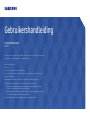 1
1
-
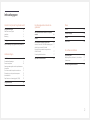 2
2
-
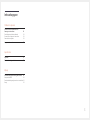 3
3
-
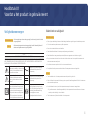 4
4
-
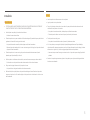 5
5
-
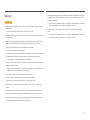 6
6
-
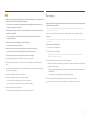 7
7
-
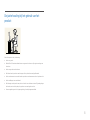 8
8
-
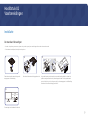 9
9
-
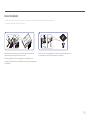 10
10
-
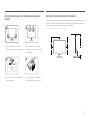 11
11
-
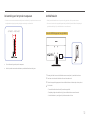 12
12
-
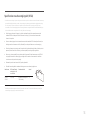 13
13
-
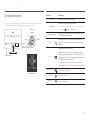 14
14
-
 15
15
-
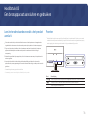 16
16
-
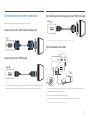 17
17
-
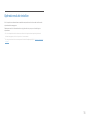 18
18
-
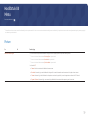 19
19
-
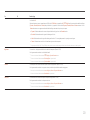 20
20
-
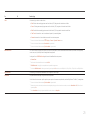 21
21
-
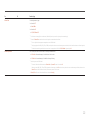 22
22
-
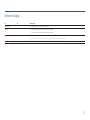 23
23
-
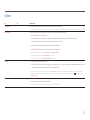 24
24
-
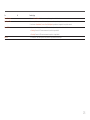 25
25
-
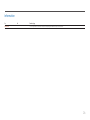 26
26
-
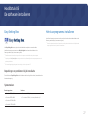 27
27
-
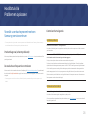 28
28
-
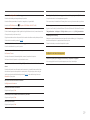 29
29
-
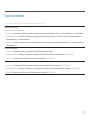 30
30
-
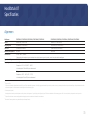 31
31
-
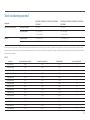 32
32
-
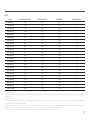 33
33
-
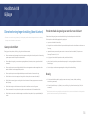 34
34
Gerelateerde papieren
-
Samsung C27R500FHU Handleiding
-
Samsung LF27T350FHUXEN de handleiding
-
Samsung LS24R356FHUXEN de handleiding
-
Samsung U32J592UQR Handleiding
-
Samsung LU32J590 Handleiding
-
Samsung U32J590 de handleiding
-
Samsung S27F350FHM Handleiding
-
Samsung S27F350FHM Handleiding
-
Samsung S27F350FHM Handleiding
-
Samsung S24E510C Handleiding